Створити QR-код
Виберіть тип QR-коду і почніть створювати QR-коди, щоб поділитися своїм контентом.
Як спростити обмін документами за допомогою QR-кодів для PDF-файлів
QR-коди для PDF-файлів – це ідеальний спосіб поділитися великими документами з великою групою людей. Це тому, що QR-коди можуть скоротити тривалі процеси завантаження і усувають необхідність навігації в складних програмах для обміну файлами.
PDF QR-коди також можна вбудовувати практично будь-де і для будь-якого використання. Наприклад, вони можуть бути включені в корпоративні електронні листи для PDF-файлів з протоколами компанії або на упаковку продукту, де PDF QR-код веде на інструкцію з використання продукту.
QR-коди для PDF допоможуть усім залишатися на одній хвилі завдяки легкому доступу до важливих цифрових файлів і матеріалів. До них можна отримати доступ за допомогою швидкого сканування смартфоном або сумісним додатком.
- Використовуючи PDF QR-коди для своїх контрактів, ви можете забезпечити клієнтам швидкий і легкий доступ до договірної інформації та можливість поставити цифровий підпис. Це може допомогти прискорити процес підписання контрактів, особливо якщо врахувати, що компанії, які використовують традиційні “мокрі” підписи, повідомляють, що це може подовжити процес підписання на цілий робочий день.
PDF QR-коди для цифрового підписання договорів
- Вбудовуючи PDF QR-код в упаковку вашого продукту, ви можете надати клієнтам докладні цифрові інструкції з експлуатації, до яких можна отримати доступ зі смартфонів. Це не тільки зручно для клієнтів, але й може допомогти скоротити витрати на друк, особливо для довгих інструкцій. До речі, про це…
PDF QR-коди для інструкцій до продуктів
- Фізичні гарантії можуть бути легко загублені клієнтами, що може бути величезним клопотом. Але, надаючи гарантійну інформацію за допомогою PDF QR-коду, вони зможуть швидко отримати доступ до цифрової гарантійної інформації та зберегти ці гарантії на своїх пристроях.
Використовуйте PDF QR-коди для гарантій
Навіщо генерувати QR-код для PDF-файлів?
Існує безліч причин для створення PDF QR-коду.
Найбільша перевага полягає в тому, що PDF QR-коди можна вбудовувати практично будь-де.
Їх можна розміщувати на фізичних предметах, а також надсилати як цифрові додатки до електронних листів та програм обміну миттєвими повідомленнями.
Крім того, вони неймовірно зручні для користувачів, оскільки дозволяють отримувати доступ до PDF-файлів безпосередньо зі смартфонів.
Це не тільки означає, що вони можуть сканувати і читати файли на ходу, але й зберігати PDF-файли безпосередньо на мобільних пристроях, що гарантує, що користувачі завжди матимуть доступ до них, коли їм це буде потрібно.
Як користуватися генератором PDF QR-кодів?
Щоб скористатися нашим генератором PDF QR-кодів, виконайте наступні кроки:
- Відкрийте MyQRCode і виберіть тип вашого QR-коду як PDF.
- Додайте вміст до вашого QR-коду (назву, PDF-файл, інформацію про документ).
- Налаштуйте дизайн вашого QR-коду (колір, візерунок, фон).
- Згенеруйте свій QR-код за допомогою нашого генератора QR-кодів.
- Натисніть Готово, щоб створити QR-код для PDF-файлу.
Формат Portable Document Format (PDF), один з найпопулярніших форматів документів сьогодні, був розроблений компанією Adobe у 1992 році і стандартизований як ISO 32000 у 2008 році.
Він був розроблений для представлення документів (форматування тексту, зображень тощо) в однаковий спосіб на будь-якому програмному, апаратному забезпеченні та операційній системі.
Майте на увазі, що MyQRCode дозволяє завантажувати PDF-файли розміром до 20 МБ.
Якщо ваш документ перевищує цей ліміт, оптимізуйте його розмір.
Для цього використовуйте такі інструменти, як Smallpdf, iLovePDF або Adobe PDF compressor.
Після стиснення вашого локально збереженого PDF-документа завантажте його в наш генератор QR-кодів.
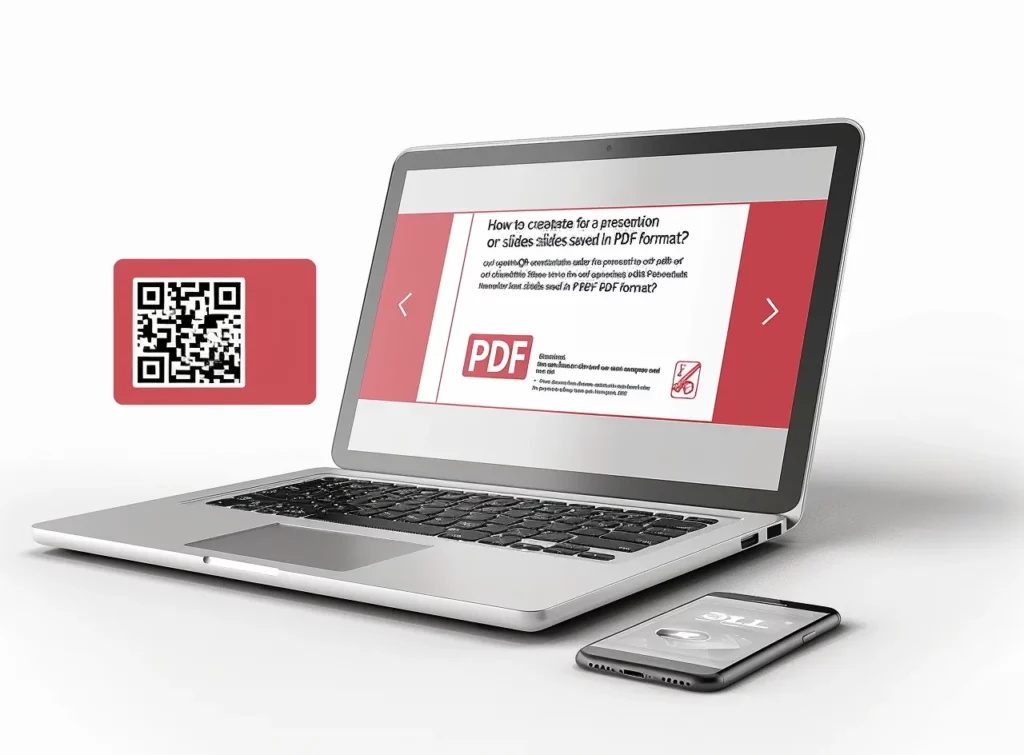
Як згенерувати QR-код для локально збереженого PDF-документа?
Щоб згенерувати QR-код для локально збереженого PDF-документа:
- Перейдіть на MyQRCode і натисніть Створити мій QR-код.
- Виберіть PDF як тип QR-коду.
- Завантажте ваш локально збережений PDF-файл.
- Додайте назву QR-коду, інформацію про документ та вітальне зображення.
- Налаштуйте дизайн вашого QR-коду (за бажанням).
- Згенеруйте QR-код для вашого PDF-файлу.
PDF-документи дуже зручні, оскільки працюють практично на будь-якій системі.
Їх також можна читати будь-де і на будь-якому комп’ютерному пристрої, будь то ноутбук, настільний комп’ютер, планшет або мобільний телефон.
Наш генератор QR-кодів створює QR-коди, які підключаються безпосередньо до ваших PDF-документів.
Незалежно від того, чи розміщений ваш PDF на хмарних платформах, таких як Google Drive або Dropbox, чи зберігається локально, MyQRCode дозволяє вам надавати вашій аудиторії важливі ресурси у форматі PDF.
Як згенерувати QR-код, який посилається на PDF-файл, розміщений на хмарних платформах, таких як Google Drive або Dropbox?
Щоб згенерувати QR-код, який посилається на PDF-файл, розміщений на хмарних платформах:
- Завантажте ваш PDF-файл із хмари і відкрийте MyQRCode,
- Натисніть Створити мій QR-код і виберіть PDF як тип QR-коду,
- Додайте до QR-коду такі дані, як назва, інформація про PDF-файл та логотип,
- Налаштуйте дизайн вашого QR-коду, обравши кольори та візерунки,
- Згенеруйте свій QR-код для PDF-файлу.
Крім того, якщо ви не хочете завантажувати PDF-файл з хмарних платформ, таких як Google Drive або Dropbox, виберіть URL-адресу веб-сайту як тип QR-коду.
Таким чином, ви зможете посилатися безпосередньо на джерело вашого PDF-документа.
Просто введіть URL-адресу PDF-файлу в MyQRCode і створіть свій QR-код.
Щоб знайти цю URL-адресу на Google Диску, просто клацніть файл правою кнопкою миші, виберіть “Поділитися”, а потім “Копіювати посилання”.
Зверніть увагу, що вам може знадобитися керувати доступом до цього файлу.
У Dropbox наведіть курсор на файл, до якого ви хочете надати доступ, і натисніть іконку у вигляді прямокутника зі стрілкою вгору (Поділитися).
У випадаючому списку виберіть дозвіл (редагування, перегляд).
Якщо посилання ще не створено, натисніть Створити, інакше натисніть Копіювати посилання.
Які документи можна пов’язати з QR-кодом?
До PDF-документів, на які можна посилатися за допомогою QR-коду, відносяться:
- Електронні книги або електронні журнали,
- Бізнес-звіти або технічні документи,
- Брошури, презентації або слайди,
- Рахунки-фактури, квитанції або фінансові звіти,
- Посібники з експлуатації або інструкції для користувача,
- Портфоліо або добірки зразків робіт,
- Юридичні документи або контракти.
На додаток до цих документів ви можете створити QR-коди для резюме, архітектурних планів та меню ресторанів.
Як згенерувати QR-код для електронної книги або електронного журналу в форматі PDF?
Щоб згенерувати QR-код для електронної книги або електронного журналу за допомогою MyQRCode:
1. Увійдіть в систему в MyQRCode і натисніть Створити мій QR-код,
2. Виберіть тип вашого QR-коду як PDF,
3. Завантажте PDF-файл вашої електронної книги або електронного журналу,
4. Додайте інформацію про ваш документ,
5. Налаштуйте свій QR-код, вибравши кольори та візерунки,
6. Натисніть Готово, щоб створити QR-код для електронної книги або електронного журналу.
Не кожна інформація потребує PDF-файлу.
Це особливо актуально, якщо ви хочете передати невеликі фрагменти інформації, такі як біографії авторів, резюме тощо.
Для невеликих текстових файлів ви можете використовувати наш генератор текстів QR Code, який дозволяє створити і згенерувати текстовий QR-код за лічені хвилини.
Як згенерувати QR-код для бізнес-звіту або технічного документу в PDF?
Щоб згенерувати QR-код для бізнес-звіту або технічного документу у форматі PDF:
1. Перейдіть на MyQRCode і натисніть на Створити мій QR-код,
2. Виберіть PDF як бажаний тип QR-коду,
3. Завантажте свій бізнес-звіт або документ у форматі PDF,
4. Введіть інформацію про документ і додайте вітальне зображення,
5. Налаштуйте дизайн вашого QR-коду за допомогою логотипу та кольорової гами,
6. Згенеруйте QR-код для бізнес-звіту або документа.
Біла книга – це документ, який використовується бізнес-професіоналами, які хочуть поділитися глибокою інформацією на певну тему.
Близько 47% B2B-компаній вважають, що технічні документи дають найкращі результати з точки зору контент-маркетингу, згідно з даними Інституту контент-маркетингу (Content Marketing Institute).
Бізнес-звіти мають не менше значення.
За допомогою MyQRCode ви можете створювати QR-коди для цих PDF-документів, полегшуючи свої зусилля з контент-маркетингу і забезпечуючи легкий доступ до цінної інформації про компанію для вашої цільової аудиторії. Будь то технічні документи, бізнес-звіти, презентації або слайди, наш генератор QR-кодів дозволить вам легко ділитися важливим контентом без зайвих зусиль.
Як згенерувати QR-код для презентації або колоди слайдів, збереженої у форматі PDF?
Щоб згенерувати QR-код для презентації або слайдів, збережених у форматі PDF, за допомогою MyQRCode:
1. Перейдіть на MyQRCode і натисніть Створити мій QR-код,
2. Виберіть PDF як тип QR-коду,
3. Завантажте вашу презентацію або набір слайдів до редактора,
4. Додайте деталі, такі як ім’я QR-коду, інформацію про файл PDF та вітальне зображення,
5. Налаштуйте свій QR-код за допомогою кольорів, візерунків та логотипів,
6. Натисніть Готово, щоб згенерувати QR-код для презентації або слайдів.
Як згенерувати QR-код для брошури в PDF?
Згенеруйте QR-код для брошури PDF за допомогою нашого генератора QR-кодів:
- Відкрийте MyQRCode і виберіть Створити мій QR-код,
- Виберіть PDF як бажаний тип QR-коду,
- Завантажте вашу брошуру у форматі PDF,
- Введіть назву QR-коду та інформацію про PDF-файл,
- За бажанням ви можете налаштувати дизайн вашого QR-коду,
- Перегляньте та згенеруйте свій QR-код для брошури у форматі PDF.
Брошури – один з найбільш ігнорованих, але дуже ефективних маркетингових інструментів, після друкованих видань.
Їх досить дешево і легко виготовляти, а ще легше розповсюджувати.
А з My QR Code вам не доведеться друкувати великі партії брошур – просто вбудуйте вашу PDF-версію в QR-код.
Більше того, функціонал нашого генератора QR-кодів виходить за рамки маркетингових матеріалів.
Ви можете створювати QR-коди для різних PDF-документів, включаючи рахунки-фактури, квитанції та фінансові звіти.
Як згенерувати QR-код для інвойсу, квитанції або фінансового звіту у форматі PDF?
Щоб згенерувати QR-код для інвойсу, квитанції або фінансового звіту:
- Відкрийте My QR Code і натисніть Створити мій QR-код,
- Виберіть PDF як тип QR-коду,
- Завантажте рахунок-фактуру, квитанцію або фінансовий звіт у форматі PDF,
- Додайте відповідні дані PDF-файлу та назву QR-коду,
- За необхідності налаштуйте дизайн вашого QR-коду,
- Натисніть Готово, щоб згенерувати QR-код.
QR-коди мають вирішальне значення для подолання розриву між традиційними та цифровими платежами.
Згідно з даними Grand View Research, світовий ринок платежів за допомогою QR-кодів досягне $11,12 млрд у 2023 році і продовжить зростати на 16,9% щорічно до 2030 року.
Ось де наш генератор QR-кодів може стати в нагоді.
Легко створюйте QR-коди для рахунків-фактур, квитанцій, фінансових звітів, інструкцій до продуктів, посібників користувача тощо, спрощуючи фінансові операції та документообіг.
Як згенерувати QR-код для інструкції з експлуатації або керівництва користувача у форматі PDF?
Зробити QR-код для інструкції з експлуатації або керівництва користувача у форматі PDF:
1. Відкрийте My QR Code і виберіть Створити мій QR-код,
2. Виберіть PDF як тип QR-коду,
3. Введіть ім’я вашого QR-коду та завантажте інструкцію з експлуатації або посібник користувача у форматі PDF,
4. Додайте відповідну інформацію про документ у форматі PDF та прикріпіть вітальне зображення,
5. Створіть свій QR-код, вибравши кольори, візерунок і рамку,
6. Натисніть Готово, щоб згенерувати QR-код.
Упаковка повинна містити важливу інформацію про продукт та його безпеку.
Але у вас не так багато місця для роботи з упаковкою продукту.
Вбудовуючи PDF QR-код, це не проблема, тим більше, що вони можуть бути надруковані розміром всього 2 см х 2 см!
Як згенерувати QR-код для портфоліо або збірки зразків робіт у форматі PDF?
Щоб згенерувати QR-код для портфоліо або збірки зразків робіт у форматі PDF:
1. Відкрийте MyQRCode і натисніть Створити мій QR-код,
2. Виберіть тип QR-коду як PDF,
3. Завантажте своє портфоліо або добірку зразків робіт у форматі PDF,
4. Додайте назву QR-коду та деталі PDF-файлу,
5. Налаштуйте дизайн вашого QR-коду,
6. Перегляньте та згенеруйте QR-код для вашого PDF портфоліо.
Перш ніж створювати QR-код для свого портфоліо, оберіть найкращі (або найбільш релевантні) роботи для демонстрації.
Організуйте свої кейси логічно та надайте інформативні описи для кожного з них.
Ви можете скористатися інструментом дизайну, наприклад, Canva, щоб створити відшліфоване портфоліо у форматі PDF.
Окрім демонстрації ваших найкращих робіт, подумайте про те, щоб додати юридичні документи або контракти, щоб продемонструвати свою надійність.
Як згенерувати QR-код для юридичного документа або договору у форматі PDF?
Щоб згенерувати QR-код для юридичного документа або договору:
1. Перейдіть до MyQRCode і виберіть Створити мій QR-код,
2. Виберіть PDF як тип QR-коду,
3. Завантажте свій юридичний документ або договір,
4. Введіть інформацію про документ та назву QR-коду,
5. Налаштуйте дизайн вашого QR-коду,
6. Натисніть Готово, щоб створити свій QR-код.
Електронний/цифровий підпис через QR-код?
Зверніть увагу, що наш генератор QR-кодів дозволяє вбудовувати більше, ніж PDF-файл.
Ви також можете
Те ж саме можна сказати і про біографію чи резюме.
Як згенерувати QR-код для біографії або резюме в PDF?
Створити QR-код для резюме або резюме у форматі PDF:
1. Перейдіть у розділ My QR Code і виберіть тип QR-коду – PDF,
2. Завантажте своє резюме у форматі PDF,
3. Додайте назву QR-коду та опис резюме,
4. Створіть свій QR-код, обравши відповідні кольори, рамки та візерунки,
5. Перегляньте та згенеруйте свій QR-код.
Оскільки автобіографія містить вичерпну історію ваших академічних досягнень, обсяг цього документа може бути різним.
З іншого боку, резюме дає компактну картину ваших навичок і якостей для конкретної посади, тому його обсяг зазвичай диктується роками досвіду роботи (зазвичай 1-2 сторінки).
Як згенерувати QR-код для архітектурних планів або технічних креслень, збережених у форматі PDF?
Щоб згенерувати QR-код для архітектурних планів або технічних креслень, збережених у форматі PDF:
1. Відкрийте MyQRCode і натисніть Створити мій QR-код,
2. Виберіть PDF як тип QR-коду,
3. Завантажте свої архітектурні плани або технічні креслення у форматі PDF,
4. Введіть відповідні дані документа,
5. За бажанням налаштуйте дизайн вашого QR-коду,
6. Натисніть Готово, щоб створити QR-код.
Зверніть увагу, що наш генератор QR-кодів дозволяє прикріплювати файли розміром до 20 МБ.
Якщо ваші архітектурні плани або технічні креслення перевищують цей ліміт, подумайте про те, щоб розбити їх на менші частини.
Якщо це неможливо, стисніть ваш PDF-файл, щоб він не перевищував цей поріг.
Крім того, якщо ваші документи містять конфіденційну інформацію, My QR Code підтримує захищені паролем PDF-файли для додаткової безпеки.
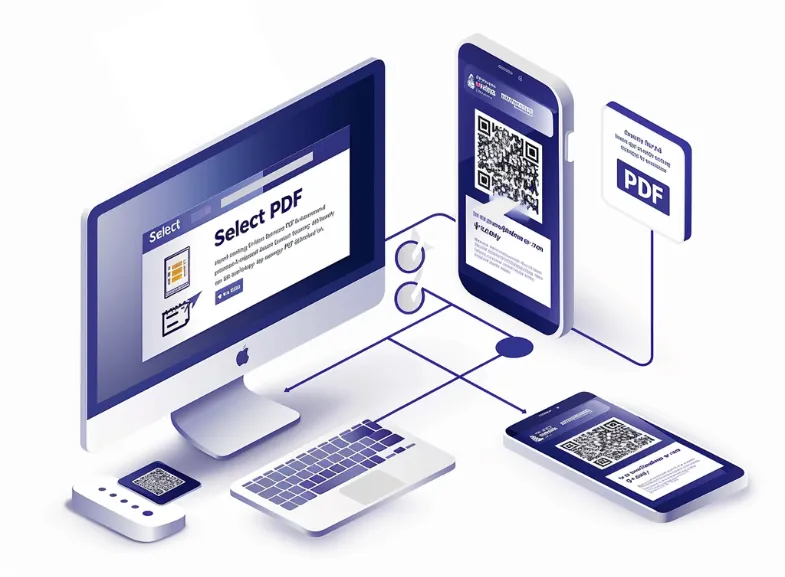
Як згенерувати QR-код для PDF-файлу, що зберігається в обмеженій або захищеній паролем зоні?
Щоб згенерувати QR-код для PDF-файлу, який зберігається в обмеженій або захищеній паролем області:
- Перейдіть на My QR Code і натисніть Створити мій QR-код,
- Виберіть тип QR як PDF,
- Завантажте захищений паролем PDF-файл у наш редактор,
- Додайте назву QR-коду та деталі документа,
- Налаштуйте дизайн QR-коду,
- Натисніть Готово, щоб створити QR-код.
Ви можете заборонити користувачам друкувати, редагувати або копіювати вміст PDF-файлу.
Ви можете встановити обмеження, які хочете застосувати до PDF.
Крім того, ви можете поділитися посиланням на обмежене або захищене паролем сховище PDF-файлу.
Для цього відкрийте My QR Code і виберіть URL-адресу веб-сайту як тип QR-коду.
Потім введіть посилання на ваш PDF-документ і згенеруйте QR-код.
Як згенерувати QR-код для багатомовного PDF-документа?
Щоб згенерувати QR-код для багатомовного PDF-документа за допомогою My QR Code:
- Відкрийте myqrcode.com і виберіть Створити мій QR-код,
- Виберіть PDF як варіант QR-коду,
- Завантажте свій багатомовний PDF-документ,
- Введіть назву QR-коду та інформацію про документ,
- Налаштуйте дизайн вашого QR-коду,
- Перегляньте та згенеруйте свій QR-код для багатомовного PDF-файлу.
Створення документів різними мовами та форматами може бути дуже складним завданням.
Часто можна зустріти PDF-файли, які містять кілька мов, наприклад, інструкції зі збирання продукту.
Наш генератор QR-кодів підтримує різні PDF-файли, в тому числі багатомовні.
Це означає, що ви можете легко прикріпити контент на декількох мовах, щоб охопити ширшу аудиторію.
Крім того, ви можете використовувати My QR Code, щоб ділитися посиланнями на мультимедійний контент, наприклад, відео або аудіо.
Як згенерувати QR-код, який посилається на PDF-файл із вбудованим мультимедіа, наприклад, відео або аудіо?
Щоб згенерувати QR-код, який посилається на PDF-файл із вбудованим мультимедіа:
- Перейдіть на My QR Code і натисніть Створити мій QR-код,
- Виберіть свій варіант QR-коду у форматі PDF,
- Прикріпіть ваш PDF-файл із вбудованим відео або аудіо,
- Назвіть свій QR-код і опишіть свій PDF-файл,
- Створіть свій QR-код, обравши кольори, візерунки та рамки,
- Перегляньте та створіть QR-код.
Сьогодні PDF-файли набагато досконаліші, ніж тоді, коли вони вперше з’явилися понад 20 років тому, і дозволяють вставляти відеофайли та інші мультимедійні дані у вигляді вкладень до PDF-документа.
My QR Code створює QR-коди для PDF-файлів із вбудованим мультимедіа і дозволяє генерувати окремі відеопосилання.
Для цього виберіть тип QR-коду “Відео” і дотримуйтесь інструкцій у нашому інструменті.
Ви можете завантажити до 10 відео з максимальним розміром 100 МБ.
Крім того, наш генератор QR-кодів підтримує інтерактивні PDF-файли з посиланнями, на які можна натиснути.
Як згенерувати QR-код для інтерактивного PDF-файлу з посиланнями, які можна натиснути, або вбудованими інструментами?
Щоб згенерувати QR-код для інтерактивного PDF-файлу з посиланнями, які можна натиснути, або вбудованими інструментами:
- Відкрийте My QR Code і натисніть Створити мій QR-код,
- Виберіть PDF як бажаний варіант QR-коду,
- Завантажте ваш інтерактивний PDF в редактор,
- Додайте назву QR-коду та введіть дані PDF-файлу,
- Створіть свій QR-код за допомогою кольорів, рамок та візерунків,
- Натисніть Готово, щоб створити QR-код.
Новітні технологічні досягнення дозволяють перетворити ваш існуючий контент на досвід за допомогою анімації, віджетів та каруселей.
Згідно зі звітом Turtl, інтерактивний контент забирає на 73% більше часу, ніж статичний.
Ось чому включення клікабельних посилань, відео, інтерактивних форм та інших елементів має вирішальне значення для того, щоб зробити ваш файл більш привабливим для аудиторії.
Ділячись інтерактивними PDF-файлами з важливою інформацією або конфіденційними даними, переконайтеся, що ваш документ належним чином зашифрований і захищений.
Потім безпечно згенеруйте QR-код за допомогою My QR Code.
Як згенерувати QR-код для PDF-файлу, що містить зашифровану або конфіденційну інформацію?
Щоб згенерувати QR-код для PDF-файлу, що містить зашифровану або конфіденційну інформацію:
- Відкрийте My QR Code і натисніть на кнопку Створити мій QR-код,
- Виберіть тип вашого QR-коду як PDF,
- Завантажте PDF-файл із зашифрованою або конфіденційною інформацією,
- Введіть інформацію про ваш PDF-файл, наприклад, назву та опис,
- Налаштуйте дизайн вашого QR-коду,
- Перегляньте, згенеруйте та завантажте свій QR-код.
Перш ніж створювати QR-код для PDF-файлу з конфіденційною інформацією, переконайтеся, що він зашифрований належним чином.
Використовуйте надійний редактор PDF з функціями шифрування та встановіть пароль.
Наприклад, щоб захистити PDF-файл паролем в Adobe Acrobat, одному з найпопулярніших редакторів PDF (500 млн завантажень у Google Play), перейдіть до Всі інструменти > Захистити PDF > Захистити паролем.
У діалоговому вікні виберіть, чи хочете ви обмежити перегляд або редагування файлу.
Потім введіть і повторіть свій пароль і натисніть Застосувати.
Для розширеного захисту перейдіть до розділу “Всі інструменти” > “Захистити PDF”.
Виберіть Вимагати пароль для відкриття документа і виберіть відповідну версію Acrobat зі спадного списку, щоб забезпечити сумісність.
Після цього вирішіть, чи хочете ви зашифрувати весь вміст документа, виключити метадані або зашифрувати тільки вкладення файлів.
Підтвердіть пароль і натисніть ОК.
Як згенерувати QR-код, який посилається на роздатковий матеріал воркшопу або семінару у форматі PDF?
Згенерувати QR-код, який посилається на роздатковий матеріал воркшопу або семінару:
- Перейдіть на сайт MyQRCode і натисніть Створити мій QR-код,
- Виберіть PDF як тип QR-коду,
- Прикріпіть матеріали вашого воркшопу або семінару у форматі PDF,
- Введіть назву QR-коду та дані PDF-файлу,
- Налаштуйте дизайн вашого QR-коду,
- Натисніть Готово, щоб згенерувати QR-код.
Роздача цифрових роздаткових матеріалів є хорошою практикою; тоді учасники звільняються від необхідності робити нотатки, і їхня увага може бути повністю зосереджена на участі у заході.
Роздавати роздаткові матеріали учасникам семінару ще ніколи не було так просто з My QR Code.
Тепер вам не потрібно багато друкованих матеріалів – просто створіть PDF-версію і прив’яжіть її до QR-коду.
Більше того, наш генератор QR-кодів дозволяє прикріплювати навіть складні документи, такі як ноти або тексти пісень.
Як згенерувати QR-код для нот або тексту в PDF?
Щоб згенерувати QR-код для нот або текстів пісень у форматі PDF:
- Відкрийте My QR Code і натисніть Створити мій QR-код,
- Виберіть тип вашого QR-коду як PDF,
- Завантажте ноти або тексти пісень у форматі PDF,
- Додайте детальну інформацію про ваш PDF-файл, наприклад, назву та опис,
- Налаштуйте дизайн QR-коду за допомогою кольорів, рамок і візерунків,
- Перегляньте, згенеруйте та завантажте свій QR-код.
Використання QR-кодів для нот і текстів пісень стає все більш популярним.
Деякі додатки, такі як Musicnotes, навіть пропонують PDF-додатки, щоб музиканти могли швидко отримати доступ до своїх нот у форматі PDF.
За допомогою нашого генератора QR-кодів виконавці можуть легко ділитися своїми мелодіями, будь то багатосторінковий PDF-каталог своїх творів або каталог текстів пісень.
Саме тоді залучення My QR Code може стати в нагоді, значно покращуючи користувацький досвід.
Як згенерувати QR-код, який веде на багатосторінковий PDF-каталог або довідник?
Зробити QR-код, який веде на багатосторінковий PDF-каталог або довідник:
- Перейдіть на My QR Code і натисніть Створити мій QR-код,
- Виберіть PDF як тип QR-коду,
- Завантажте багатосторінковий PDF-каталог або каталог,
- Введіть дані PDF-каталогу та назву QR-коду,
- Налаштуйте зовнішній вигляд вашого QR-коду,
- Натисніть Готово, щоб створити QR-код.
Поділитися своїм багатосторінковим PDF-каталогом за допомогою QR-коду – гарна ідея.
За даними Harvard Business Review, понад 90% клієнтів, які отримали каталоги, переглядають і зберігають їх протягом семи днів.
QR-коди можуть не тільки розширити охоплення вашої аудиторії, але й збільшити продажі вашої продукції.
Ви також можете використовувати MyQRCode для створення QR-коду каталогу, який посилається на певну сторінку або розділ, покращуючи досвід перегляду ваших клієнтів.
Як згенерувати QR-код для певної сторінки або розділу в PDF?
Щоб згенерувати QR-код для певної сторінки або розділу в PDF-файлі:
- Відкрийте MyQRCode і виберіть Створити мій QR-код,
- Виберіть тип вашого QR-коду як PDF,
- Завантажте певну сторінку або розділ вашого PDF-файлу,
- Додайте назву QR-коду та інформацію про PDF-файл,
- Налаштуйте дизайн вашого QR-коду,
- Натисніть Готово, щоб створити QR-код.
Перш ніж створювати QR-код для певної сторінки або розділу вашого PDF-файлу, розділіть його заздалегідь.
Для цього скористайтеся програмою для редагування PDF-файлів, наприклад, Adobe Acrobat або Smallpdf, щоб виділити необхідний вміст і зберегти його як окремий PDF-файл.
Потім завантажте його в наш генератор QR-кодів і створіть QR-код.
Цей процес гарантує, що ваш QR-код спрямовує користувачів на потрібну їм інформацію – форму, заявку або конкретний розділ вашого документа.
Як згенерувати QR-код, який посилається на PDF-форму або додаток?
Щоб згенерувати QR-код, який посилається на PDF-форму або додаток:
- Відкрийте MyQRCode і натисніть на кнопку Створити мій QR-код,
- Виберіть бажаний варіант QR-коду у форматі PDF,
- Завантажте вашу PDF-форму або заявку в наш інструмент,
- Введіть ім’я вашого QR-коду та дані PDF-форми,
- Налаштуйте зовнішній вигляд вашого QR-коду,
- Перегляньте та згенеруйте QR-код.
Найкраще це працює, якщо ви використовуєте анімацію, віджети та каруселі, щоб перетворити поточний матеріал на цікавий досвід.
Наш генератор QR-кодів дозволяє створювати посилання на інтерактивні PDF-файли, в тому числі із заповненими формами, анкетами та додатками. Перевага полягає в тому, що наші QR-коди можна повністю редагувати. Це означає, що якщо вам потрібно оновити ваш QR-код за допомогою нового PDF-файлу, ви можете зробити це без друку нового QR-коду.